获取群晖NAS ROOT权限
先把群晖的SSH打开
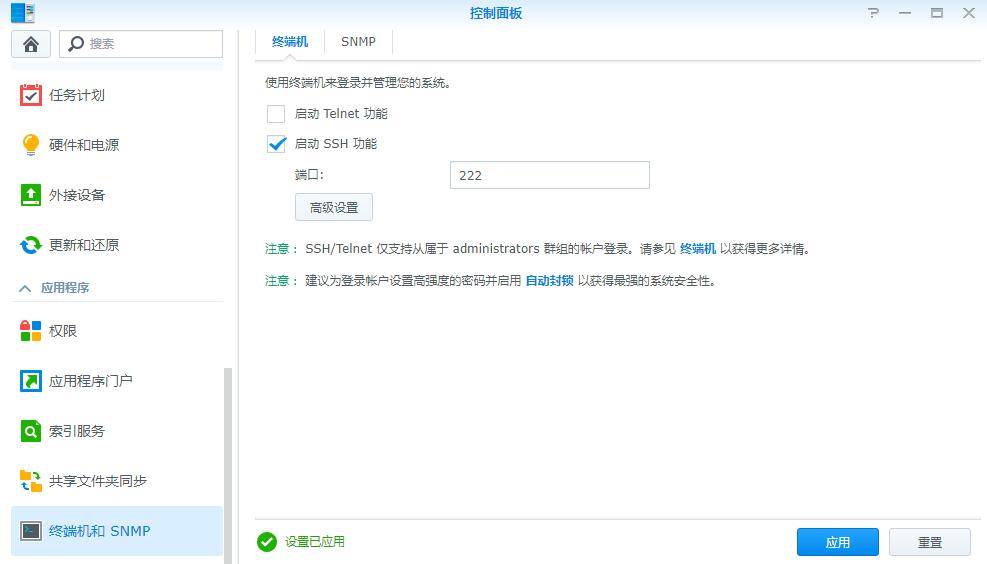
连上SSH后使用admin帐号登录
使用工具:MobaXterm
然后输入
sudo -i回车
输入admin密码
再输入
chmod 777 /etc/ssh/sshd_config回车修改配置文件
按一下键盘【i】键进入编辑状态
修改PermitRootLogin项的withou-password改为yes,并取消前面的注释#
![]()
修改完毕后。按键盘上的 ESC 退出编辑状态,再输入
:wq!然后回车,保存配置并返回命令行
重启SSH服务servicessh restart。这一步也可以通过关闭再开启群晖的SSH选项来完成。
修改root密码
还是用admin来登录
然后输入
sudo -i回车
输入admin密码
输入
synouser --setpw root xxx(xxx是你打算要修改的root的密码)回车
管理可视化管理群晖主机全部文件
使








 最低0.47元/天 解锁文章
最低0.47元/天 解锁文章















 6041
6041











 被折叠的 条评论
为什么被折叠?
被折叠的 条评论
为什么被折叠?










